Cómo cambiar el volumen de su televisor usando Apple TV Siri Remote

El nuevo Siri Remote que viene con el Apple TV 4 es definitivamente un paso adelante de la generación anterior, completo con un trackpad y seguimiento de movimiento. El control remoto también viene con botones de volumen dedicados que le permiten controlar el volumen de su TV, barra de sonido o receptor de audio, sin necesidad de un segundo control remoto.
Estos botones de volumen dedicados no solo funcionan automáticamente. Tienes que acceder manualmente a los ajustes y que el control remoto Apple TV aprenda los comandos de volumen de tu TV, barra de sonido o receptor de audio. Afortunadamente, el proceso es bastante sencillo ... siempre que sepa lo que está buscando.
Para comenzar, abra la aplicación de configuración desde la pantalla de inicio de su Apple TV.
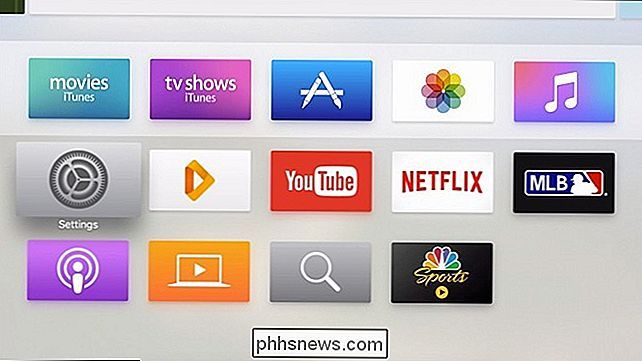
Seleccione "Controles remotos y dispositivos" de la lista .
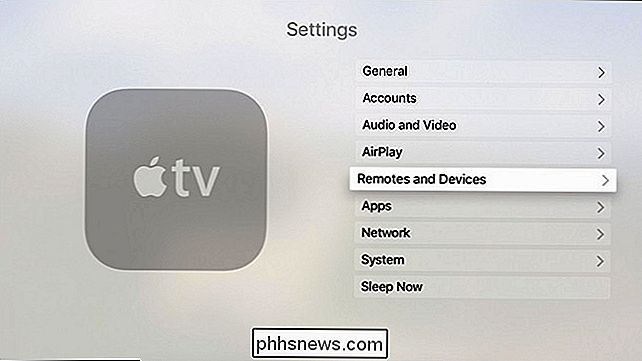
Desplácese hacia abajo y haga clic en "Control de volumen".
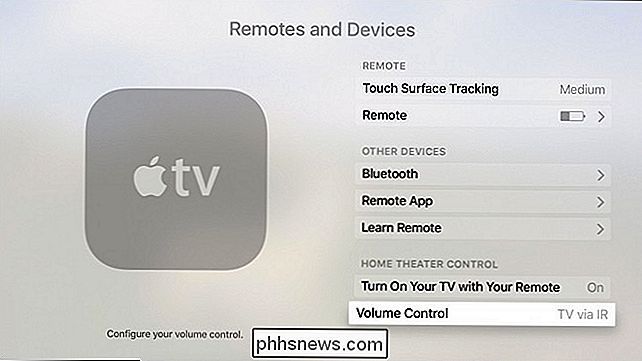
RELACIONADO: Cómo habilitar HDMI-CEC en su televisor, y por qué debería
Si ve una configuración llamada "TV vía IR" , entonces su televisor es compatible con HDMI-CEC, y todo lo que tiene que hacer es seleccionar esta opción. El control remoto de tu Apple TV controlará el volumen de tu televisor.
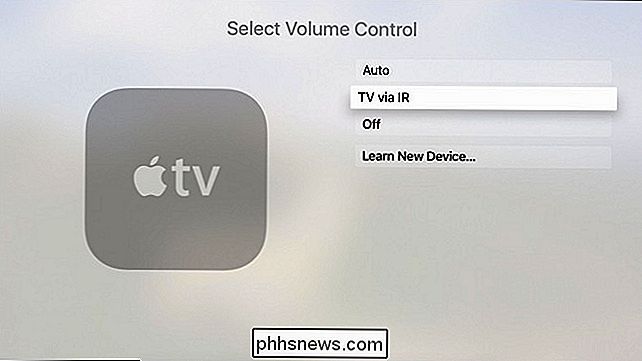
Sin embargo, si no tienes esta opción, necesitarás hacer un poco más de configuración. Haga clic en "Aprender nuevo dispositivo".
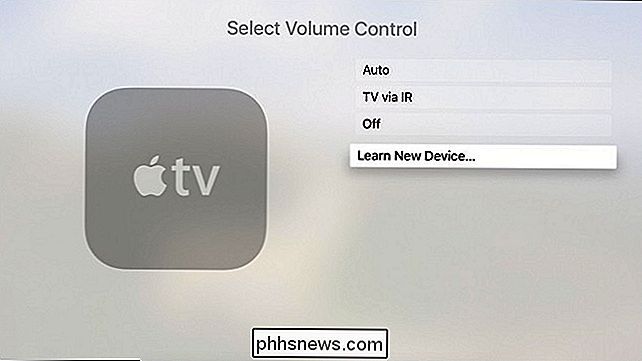
Levante el control remoto de su televisor, barra de sonido o receptor de audio. Apúntala al Apple TV, luego mantén presionado el botón para subir el volumen hasta que la barra de progreso se llene en la pantalla.
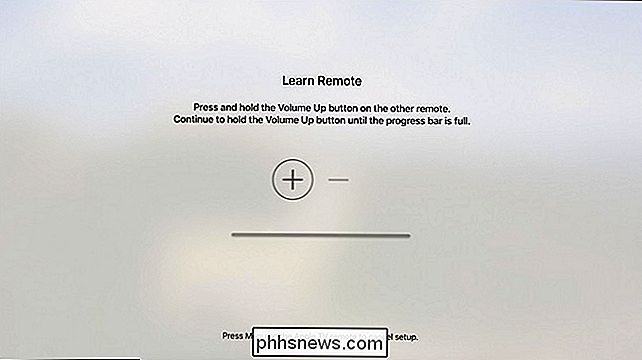
A continuación, mantén presionado el botón para bajar el volumen hasta que se complete el progreso.
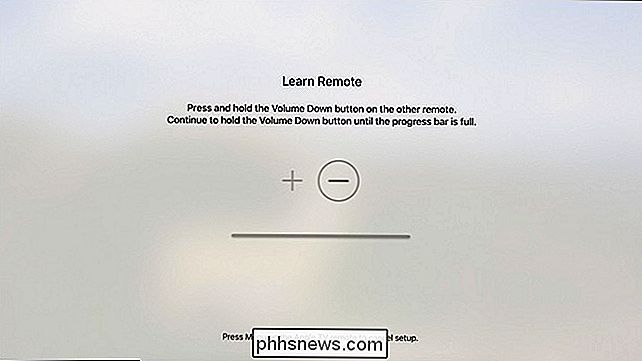
Dale volumen personalizado controlar un nombre Por ejemplo, acabo de llamarlo "Soundbar" porque quiero que el control remoto Apple TV controle el volumen en la barra de sonido de mi TV. Haga clic en "Listo" cuando haya terminado.
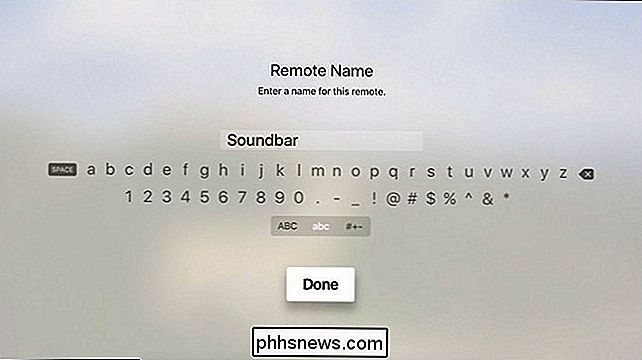
Pulse "Aceptar".
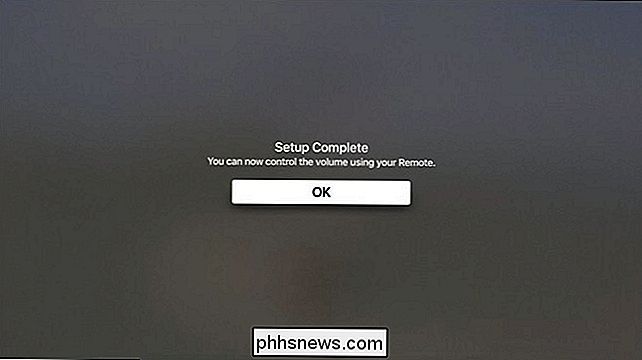
La nueva configuración aparecerá en la lista como "(Su nombre personalizado) a través de IR".
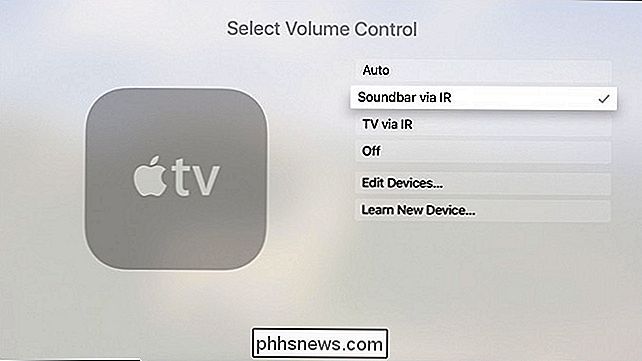
¡Eso es todo! Cuando vaya a hacer clic en los botones de volumen del control remoto de su Apple TV, cambiará el volumen de su televisor para que no tenga que pasar de un control remoto a otro.

Cómo restaurar las compras en la aplicación en un iPhone o iPad
Si reinstala una aplicación, limpie su iPhone o iPad, o mueva a un nuevo dispositivo, cualquier compra en la aplicación que haya realizado en su dispositivo anterior no aparecerá. Sin embargo, algunas compras desde la aplicación son "permanentes", y puede restaurarlas si sabe dónde buscarlas. Esto solo se aplica a las compras que realiza en las aplicaciones.

¿Cómo funcionan los auriculares con reducción de ruido?
Reducción pasiva del ruido, cancelación activa del ruido, aislamiento del sonido ... El mundo de los auriculares se ha vuelto bastante avanzado al proporcionarle su propia burbuja de sonido privada. Así es como funcionan estas diferentes tecnologías. Tipos de auriculares físicos Analicemos brevemente los diferentes tipos de auriculares que existen antes de entrar en la reducción de ruido.



